Nếu bạn là người hay vọc vạch máy tính thì chắc bạn đã từng nghe thấy file hosts, vậy bạn có biết file host là gì ? Cách sử dụng, chỉnh sửa file host như thế nào ?,.. Nếu câu trả lời là không thì trong bài viết này mình sẽ cùng tìm hiểu về file hosts cũng như cách chặn trang web bằng file hosts.
Tìm hiểu về File hosts
Nếu bạn chưa biết, mỗi địa chỉ website trên Internet đều được liên kết với một địa chỉ ip duy nhất qua hệ thống DNS (Domain Name System). Hệ thống DNS này giúp ánh xạ các địa chỉ ip vốn rất khó nhớ với tên miền có ý nghĩa giúp bạn dễ nhớ khi truy cập website.
Bạn có thể hiểu file hosts là môt tập tin được sử dụng để xác định địa chỉ tên miền nào được liên kết với địa chỉ ip nào tương tự như DNS. File hosts được trình duyệt ưu tiên “xem qua” trước khi đến hệ thống DNS.
Ví dụ địa chỉ www.google.com.vn được hệ thống DNS liên kết với địa chỉ ip 216.58.221.227, bằng cách chỉnh sửa file hosts trên máy tính của mình, bạn có thể thay đổi để báo với trình duyệt rằng www.google.com.vn đã liên kết với một địa chỉ ip của một trang web khác hoâc một ip nào đó bạn muốn.
File hosts “nằm” ở đâu trên máy tính ?
Nếu bạn đang sử dụng hệ điều hành Windows thì bạn có thể dễ dàng tìm thấy file host ở vị trí ổ đĩa chứa hệ điều hành theo đường dẫn:
C:\Windows\System32\drivers\etc
Đây là một tập tin không có đuôi mở rộng, dung lượng cực nhẹ.

Nếu bạn dùng Linux, trong phần lớn các bản phân phối thì file hosts sẽ ở đường dẫn:
/etc/hosts
Hướng dẫn chỉnh sửa file hosts trên Windows
Việc chỉnh sửa file hosts trên Windows khá dễ dàng. Bạn có thể click chuột phải vào file hosts và chọn Open with NotePad để xem và chỉnh sửa file hosts.
Bạn cũng có thể dùng các trình soạn thảo văn bản khác nhau như NotePad++, WordPad,.. không nhất thiết phải dùng NotePad, nhưng mình thường dùng NotePad vì nó đơn giản và nhanh.

Trong hosts, bạn có thể thấy các thông tin giới thiệu về file hosts cũng như ví dụ hướng dẫn sử dụng được viết sau dấu “#” để chú thích nội dung.
Những thay đổi trong file hosts sẽ có hiệu lực ngay khi bạn nhấn Save để lưu hosts, mà không cần phải khởi động lại máy tính hay làm gì khác. Nếu bạn lưu không được, bạn có thể chọn Save as để lưu hosts ra một vị trí khác sau đó copy và ghi đè lên hosts cũ.
Sửa file hosts trên Linux (Ubuntu)
Nếu bạn dùng các bản phân phối Linux, cụ thể ở đây mình dùng Ubuntu, bạn hãy mở Terminal (Ctrl + Alt + T) vào dùng một trong các lệnh sau:
sudo -i gedit /etc/hosts sudo vim /etc/hosts sudo nano /etc/hosts
Lệnh sẽ yêu cầu bạn nhập password tài khoản admin để được quyền chỉnh sửa hosts.
Ví dụ ở đây mình dùng trình soạn thảo văn bản nano, chỉnh sửa file hosts trực tiếp trên Terminal Ubuntu. Hai hàng phía dưới hướng dẫn các phím tắt để sử dụng, bạn chỉ cần quan tâm cách chỉnh sửa và lưu lại (Write out – Ctrl + O) và Exit (Ctrl + X).
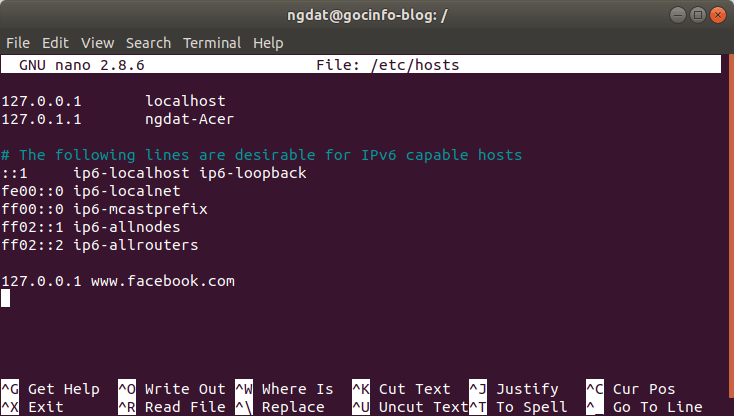
Xem thêm: Các lệnh Terminal thông dụng trên Ubuntu
Cách chặn website bằng cách sửa file hosts
Sửa file hosts là một trong những cách hữu ích để chặn hay chuyển hướng trang web. Bạn sẽ thấy hosts cực kỳ hữu ích trong những trường hợp như: ví dụ bạn là phụ huynh, bạn không muốn con mình truy cập vào facebook quá nhiều hay các trang web xấu hoặc bạn muốn ngăn các nhân viên của mình lướt facebook trong giờ làm việc,.. bằng cách dưới đây bạn sẽ biết cách để chặn website trong hosts.
Đầu tiên, hãy mở file hosts trên máy tính của bạn lên và chỉnh sửa, vị trí của file hosts tùy theo hệ điều hành mình đã nhắc đến ở phía trên bạn có thể kéo lên để xem lại. Trong trường hợp này, mình muốn chặn truy cập vào www.facebook.com nên mình sẽ thêm vào cuối file hosts nội dụng:
127.0.0.1 www.facebook.com

Máy tính truy cập vào mạng sẽ có một địa chỉ ip riêng, ngoài ra còn có một địa chỉ ip khác là 127.0.0.1 chỉ địa chỉ của máy tính cục bộ. Đây là địa chỉ đặc biệt được gọi là localhost, dòng trên sẽ có tác dụng khi bạn truy cập vào www.facebook.com. Trình duyệt đọc file hosts sau đó sẽ gửi request (yêu cầu) đến địa chỉ ip 127.0.0.1 mà không vào internet, do đó trang web sẽ không được tải xuống.
Bây giờ bạn hãy chọn Save để lưu lại file hosts. Bạn có thể kiểm tra ngay trang web đã bị chặn chưa bằng cách mở trình duyệt và truy cập vào www.facebook.com. Ngay lập tức trình duyệt sẽ thông báo www.facebook.com không thể truy cập.

Bạn có thể thay đổi địa chỉ trang web thành những trang bạn muốn chặn truy cập. Nếu muốn chặn nhiều website hãy viết mỗi riêng ở mỗi dòng. Ví dụ:
Nếu không muốn chặn nữa, bạn chỉ cần xóa các dòng mình đã thêm vào và Save lại là sử dụng bình thường.
Bảo vệ file hosts khỏi phần mềm độc hại
Kẻ xấu có thể lợi dụng file hosts để ngăn bạn truy cập vào trang web nhất định hoặc chuyển hướng một trang web bạn hay truy cập đến một trang web độc hại khác. Cụ thể, phần mềm đọc hại có thể chỉnh sửa file hosts để chuyển hướng bạn đến một trang web đen hay trang web chứa virus chẳng hạn.Do đó nếu bạn làm chủ máy tính cá nhân của mình thì không thể nào không tự bảo vệ file hosts của mình.
Để bảo vệ file hosts, bạn có thể thiết lập thuộc tính chỉ đọc cho hosts bằng cách click chuột phải vào nó => chọn Properties => chọn Read-Only => chọn OK để áp dụng. Thao tác này sẽ ngăn chặn các phần mềm đọc hại chỉnh sửa trái phép file hosts của bạn, do đó bảo vệ được file hosts.

Khi bạn muốn sửa file hosts, chỉ cần bỏ tích ở Read-Only và chỉnh sửa như bình thường là được.
Trường hợp bạn vô tình hay bị xóa mất file hosts, bạn có thể khôi phục file hosts về mặc định bằng cách tạo một file hosts mặc định vào sao chép vào nơi lưu file hosts trên máy tính của bạn.
Nếu bạn dùng Windows hãy dùng NotePad và sao chép nội dụng này lưu lại với tên hosts không có phần mở rộng nhé. Nếu dùng Linux (Ubuntu) bạn có thể dùng Text Editor hoặc các trình soạn thảo khác để tạo hosts mới.
Lời kết
Qua bài viết này mình đã tìm hiểu được file hosts là gì, cách ngăn chặn truy cập một website cũng như các bảo vệ file hosts trên máy tính Windows và Linux.
Nếu thấy bài viết hữu ích, đừng ngại chia sẻ với bạn bè cũng như bookmark lại Gocinfo.com để không bở lỡ những kiến thức, thông tin khác bạn nhé.
Bài viết khá hay
Xem thêm những thông tin hữu ích khác tại gocinfo.com bạn nhé